华硕飞行堡垒fx60笔记本u盘怎样安装win10系统 安装win10系统教程说明
华硕飞行堡垒fx60是一款配置相当不错的笔记本电脑,它配备了15.6英寸大屏幕,Intel 酷睿i7 6700HQ处理器,8GB内存,256GB固态硬盘+1TB机械硬盘容量,并配有NVIDIA GeForce GTX 1060 发烧级独立显卡,游戏性能相当给力。那么这款笔记本如何一键U盘安装win7系统呢?下面跟小编一起来看看吧。

安装前准备工作:
1、下载大白菜超级u盘启动制作工具
2、将u盘制作成u盘启动盘
3、下载原版win10系统镜像并存入u盘启动盘;
华硕飞行堡垒fx60笔记本怎么安装win10系统:
1、将u盘启动盘插入usb接口,重启电脑进入大白菜菜单界面,然后按方向键选择【02】大白菜 WIN8 PE标准版(新机器),回车键进入,如图所示:

2、进入大白菜pe界面后,在弹出的大白菜PE装机工具中选择ghost win10系统安装包,接着选择系统盘,点击确定,如图所示:
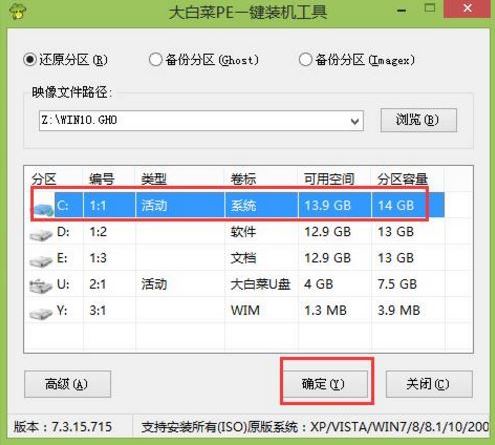
3、之后,我们只需等待系统释放完成,如图所示:..
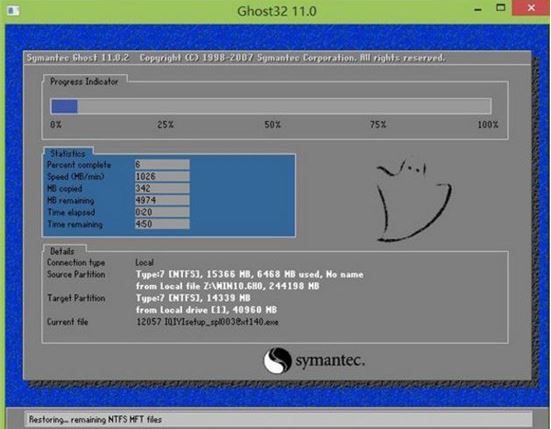
4、等系统释放完成后,重启电脑,等待系统设置完成我们就可以使用win10系统了,如图所示:.
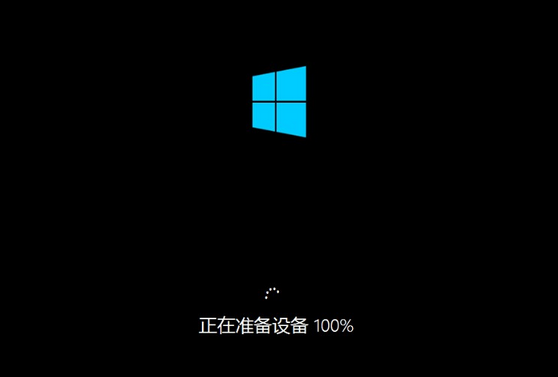
win10相关攻略推荐:
win10系统虚拟内怎么设置教程|win10系统虚拟内怎么设置介绍
win10系统更新后鼠标键盘不能使用怎么回事 win10系统更新后鼠标键盘不能使用原因详解
win10系统设置默认浏览器找不到edge具体解决方法
以上就是华硕飞行堡垒fx60笔记本如何一键u盘安装win10系统操作方法,如果华硕飞行堡垒fx60笔记本用户想要安装win10系统,可以根据上述操作步骤进行安装
相关文章:

 网公网安备
网公网安备